Как да слушате звука от компютъра микрофон - да помогне на потребителите на компютри
Искане: Здравейте! Моля, обяснете как можете да слушате звук от микрофон през високоговорителите или слушалките?
По различни причини, може да се наложи да правя понякога чуете звука на микрофона на високоговорителите. например, за да подобрите разбираемостта на речта на някого.
Тази възможност съществува в системата Windows, и в тази статия ще покажем как да се предават звук на високоговорителите от микрофона по примера на Windows 7.
Така че, за да слушате звук от микрофон в Windows 7, трябва да кликнете върху "Старт", след това "Control Panel", отворете прозореца на Control Panel (Фигура 1.)
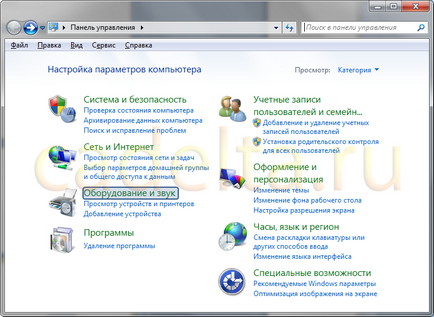
Фиг. 1. контролния панел.
Изберете "Хардуер и звук". Това отваря съответния раздел на контролния панел (Фигура 2.)

Фиг. 2. контролния панел. Хардуер и звук.
Тук, в "Звук" трябва да кликнете върху "Управление на аудиоустройства". Изскачащ прозорец "Sound" (Фигура 3.):

Щракнете върху "Запис", списък на записващи устройства в компютъра (Фигура 4):

Фиг. 4. Sound. добавям
Превъртете надолу до "микрофон", кликнете върху него 2 пъти левия бутон на мишката, настройките (Фигура 5.) се отваря прозорец:

Фиг. 5. Имоти микрофон.
Тук раздела "мелодия", така че дълго ще желания прозорец (фигура 6)

Фиг. 6. микрофон имоти. добавям
Почти всички. Сега, за да слушате звука от микрофона през високоговорителите, просто трябва да се сложи отметка "Чуйте това устройство (вж. Фиг. 6) и натиснете" Прилагане ".
Готово! Сега можете да говорите в микрофона и усилване на звука от високоговорителите. На добър час!
Кой е основният

Член Тема: Как да промените цвета на снимките, без да се прави компромис с остротата и цялостната цветова баланс? Повечето средства за работи с един оттенък чрез увеличаване или намаляване на броя на цветовете, които се разпределят определение параметри. Повечето, но не на функцията "Hue / Saturation". Това е достатъчно, за да разгледаме по-подробно.
Член Тема: Урок посветена на изследване панел "цветовия баланс". Това е - един прост и интуитивен инструмент, който го прави лесно да се коригира или обратно цветовете в различни диапазони: Области сенки, средата на тонове и са откроени.